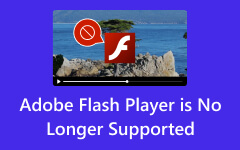Jak dodać pliki multimedialne/muzykę do After Effects: przewodnik krok po kroku
Jeśli jesteś nowym użytkownikiem Adobe After Effects i chcesz poznać jego podstawy, niech ten artykuł będzie Twoim pierwszym przewodnikiem. Uczyć się jak dodać muzykę do After Effects i poznaj porady i wskazówki dotyczące korzystania z programu. Jak wiadomo, After Effects to jeden z popularnych zestawów Adobe, jeśli chodzi o aplikacje z efektami wizualnymi i ruchomą grafiką. Tak, pierwotnie był używany do tworzenia animacji, ruchomej grafiki i efektów wizualnych w programach telewizyjnych, filmach i innych typach mediów. Dlatego wielu, nie tylko Ty, zastanawia się, czy obsługuje pliki muzyczne i dlatego pyta, jak dodać taki plik na osi czasu programu.

Część 1. Jak importować multimedia do After Effects
Istnieje kilka sposobów dodawania plików wideo lub multimedialnych do programu After Effects. Ale zanim to zrobisz, zdobądźmy głębszą wiedzę na temat tego jednego z omawianych redaktorów Adobe. Czy wiesz, że poza wymienionymi powyżej funkcjami tego programu można go również używać do bardziej złożonych zadań, takich jak komponowanie wideo, rotoskopia i edycja zielonego ekranu? Program ten posiada również wszechstronne ustawienia dla 2D i Animacje 3D, stanowiąc ogromną pomoc dla filmowców i artystów w ich twórczości. To powiedziawszy, importowanie plików multimedialnych do tego edytora jest jednym z podstawowych kroków do stworzenia świetnego projektu. Tak więc, jeśli chcesz dodać pliki, nawet GIF, do After Effects, oto jak to zrobić.
Krok 1Uruchom program Adobe After Effects na swoim komputerze i wybierz opcję utworzenia nowego projektu oraz nowej kompozycji.
Krok 2W głównym interfejsie kliknij plik filet menu zakładki i wybierz import, a później filet opcję z wyskakujących opcji. W ten sposób pojawi się okno dialogowe, w którym możesz przeglądać i uzyskać dostęp do folderów plików na swoim urządzeniu komputerowym.
Krok 3Jeśli chcesz wybrać więcej niż jeden plik, naciśnij przycisk Shift i kliknij wszystkie pliki, które chcesz zaimportować. W przeciwnym razie, jeśli od początku chcesz przesłać kilka plików, możesz kliknąć przycisk filet przycisk, a następnie import wybór, a następnie wybierz Wiele plików przycisk.
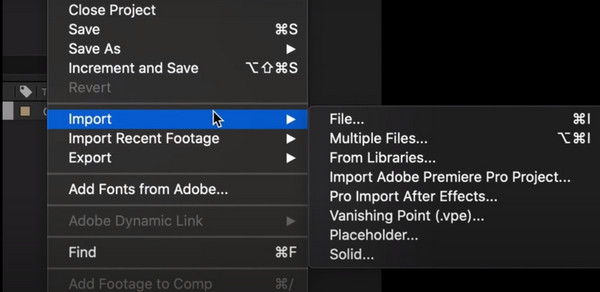
Część 2. Wskazówki i porady dotyczące korzystania z After Effects
Oprócz lekcji na temat dodawania plików multimedialnych, w tym MP4, do After Effects. Oto kilka wskazówek i wskazówek, z których możesz skorzystać, korzystając z tego edytora jako początkujący.
1. Użyj paska wyszukiwania na osi czasu
Pasek wyszukiwania osi czasu to funkcja, która umożliwia wyszukiwanie właściwości podczas pracy z warstwami w programie. Aby z niego skorzystać, musisz najpierw zaznaczyć warstwy, nad którymi chcesz pracować, a następnie nacisnąć przycisk CMD+F jeśli używasz komputera Mac lub CTRL + F jeśli Windows.
2. Maksymalizuj ramkę
Jeśli chcesz utworzyć program w ramce pełnoekranowej, musisz użyć funkcji Maksymalizuj klatkę. Aby to zrobić, wystarczy nacisnąć przycisk Przechyl (~) klawisz na klawiaturze w interfejsie programu. Dotyczy to zarówno komputerów z systemem Windows, jak i Mac.
3. Użyj opcji Kopiuj z właściwościami łącza
Kopia z linkiem do właściwości to rzadka sztuczka, którą powinieneś znać w Adobe After Effects. Ta sztuczka pozwoli Ci dostosować wszystkie właściwości wielu warstw jednocześnie. Oznacza to, że umożliwia wprowadzanie zmian w razie potrzeby i nie jest to to samo, co zwykłe klucze do kopiowania, które robimy. Zamiast tego byłby to skrót CTRL + ALT + C, a następnie należy zastosować zwykły skrót wklejania.
Część 3. Najlepsza alternatywa dla After Effects
Jeśli nadal masz trudności z dodaniem H.264 do After Effects, musisz pomyśleć już teraz o najlepszej alternatywie. Widzisz, After Effects wymaga komputerów najwyższej klasy, ponieważ jest to oprogramowanie wymagające dużej ilości zasobów i wymagające dłuższego uczenia się. Dlatego jeśli chcesz mniejszego zasobu, łatwiejszego w użyciu, a jednocześnie takiej samej solidności, użyj Tipard Video Converter Ultimate. Importowanie plików multimedialnych za pomocą tego programu nie pozwoli ci zbytnio poruszyć, ponieważ zapewnia najbardziej dostępny sposób. Ponadto oferuje mnóstwo niesamowitych funkcji i funkcji do edycji plików wideo i audio, takich jak wzmacniacz wideo, kompresor, kreator GIF, kreator 3D, łączenie wideo, przycinanie, rotator i wiele innych.
Załóżmy, że po dodaniu dźwięku do After Effects nie można go przekonwertować na żądany format. W takim przypadku przekonwertuj go za pomocą tego konwertera wideo Tipard Ultimate, ponieważ obsługuje on ponad 500 różnych formatów.
Jak najłatwiej importować pliki multimedialne
Krok 1Rozpocznij od zainstalowania Tipard Video Converter Ultimate. Aby pomóc Ci szybko go złapać, użyj Do pobrania przyciski oferowane poniżej.
Krok 2Jeśli posiadasz już wersję tego oprogramowania, czas ją otworzyć. Następnie w głównym interfejsie kliknij przycisk Plus przycisk na środku lub Dodaj pliki aby przesłać wszystkie pliki multimedialne, które chcesz zaimportować.
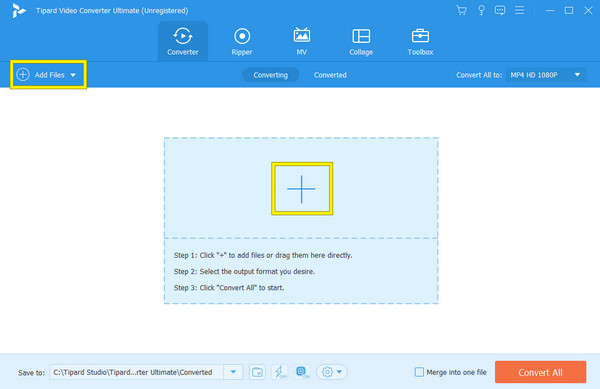
Krok 3Po zaimportowaniu wszystkich plików możesz rozpocząć nawigację po wybranych funkcjach w obszarze roboczym. Pamiętaj, że aby uzyskać więcej narzędzi do edycji, możesz przejść do Toolbox.
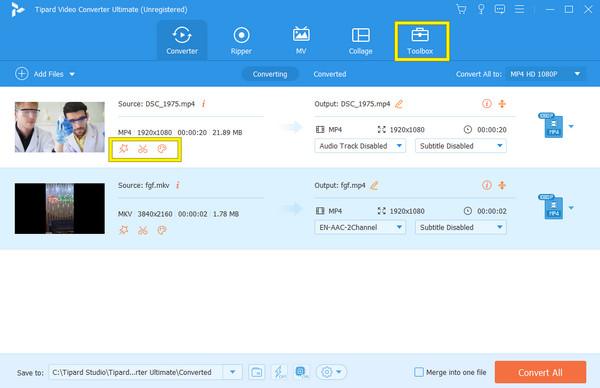
Część 4. Często zadawane pytania dotyczące programu After Effects
Jak połączyć brakujące multimedia w After Effects?
Jeśli chcesz połączyć brakujące multimedia w After Effects, musisz użyć łącza Adobe Dynamic Link, do którego uzyskasz dostęp po naciśnięciu przycisku Plik. Następnie wybierz opcję Importuj i rozpocznij ładowanie brakujących multimediów. Następnie kliknij kompozycję prawym przyciskiem myszy, a następnie kliknij opcję Połącz multimedia.
Dlaczego nie mogę zaimportować MP4 do AE?
Jedynym powodem, dla którego nie można zaimportować pliku MP4 do After Effects, jest to, że program nie obsługuje kodeka użytego w pliku. Z tego powodu możesz najpierw przekonwertować plik na bardziej obsługiwany format za pomocą Tipard Video Converter Ultimate. Wystarczy otworzyć konwerter, zaimportować plik MP4, następnie kliknąć wybór formatu i wybrać inny format. Następnie naciśnij przycisk Konwertuj wszystko, aby rozpocząć proces.
Jaki format wideo obsługuje After Effects?
Formaty wideo obsługiwane przez After Effect to AVI, MP4, MOV, MPEG-2 i WMV. Obsługuje także inne wyspecjalizowane formaty, takie jak GIF, MXF, SWF i HEVC.
Wnioski
Masz to. Instrukcje dotyczące dodawania multimediów i muzyki do After Effects. W tym artykule dodaliśmy kilka wskazówek i wskazówek dotyczących korzystania z tego programu, a także przedstawiliśmy jego najlepszą alternatywę. After Effects jest bez wątpienia dobrym programem do edycji, ale wydaje się, że nie każdemu będzie odpowiadał. Dlatego dobra, ale łatwiejsza alternatywa, np Tipard Video Converter Ultimate jest potrzebne.